تُعد إدارة مساحة القرص الصلب معركة مُستمرة ، خاصة إذا كان لديك مساحة تخزين محدودة. إذا قمت بتنزيل الكثير من الملفات والوسائط ، ستجد نفسك فجأةً بدون أي مساحة تخزينية.
إذا وجدتَ أنَّ سعة محرك الأقراص الثابتة قد نفذت ولكنك غير مُتأكد من الملفات التي تستهلك المساحة الثمينة (حاليًا تُقدر أهميتها 😉 ) ، فأنت بحاجة إلى أداة تحليل مساحة القرص الصلب.
تُوفر أدوات تحليل مساحة القرص الصلب تحليلًا مرئيًا لمُحرك الأقراص الثابتة ، مما يسمح لك باكتشاف الملفات التي تشغل المساحة ، وأين تكمن أكبر الملفات على القرص الصلب ، والملفات المُكررة ، وغير ذلك الكثير من الخيارات التي ستُساعدك على استعادة الكثير من المساحة التخزينية.

1. WinDirStat
WinDirStat هي واحدة من أفضل أدوات تحليل مساحة القرص الصلب وهي بالتأكيد واحدة من أكثر الأدوات شعبية. إنها سهلة الاستخدام ومفتوحة المصدر وتُوفر تحليلاً مُفصلاً لمحركات الأقراص الخاصة بك وتتميز بواجهة مُستخدم تفصيلية.
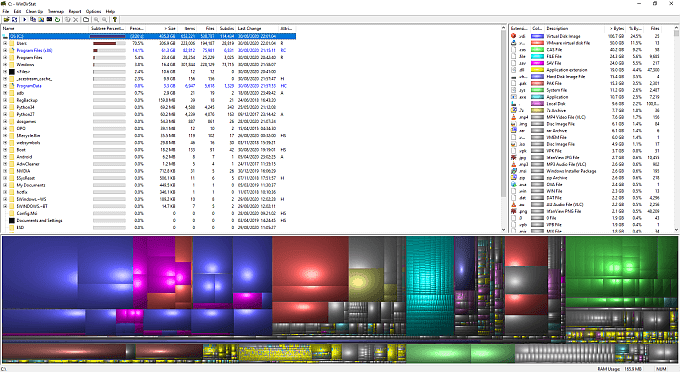
يُمكنك إدارة الملفات الموجودة على جهاز الكمبيوتر الخاص بك باستخدام WinDirStat أيضًا. يُؤدي النقر بزر الماوس الأيمن فوق ملف أو مجلد إلى فتح قائمة السياق. من هنا ، يُمكنك نقل الملفات إلى “سلة المحذوفات” ، وحذفها نهائيًا ، وفتح الدليل ، والمزيد.
تبحث ميزة WinDirStat الأخرى المُفيدة عن نوع ملف مُعين. إذا كانت لديك أكوام من الملفات بتنسيق واحد وتُريد تحديد مكانها (ربما لتجميعها في مُجلد واحد) ، فيُمكنك البحث والكشف عن مكان اختبائها على محرك الأقراص الثابتة.
2. DiskSavvy
DiskSavvy هي أداة قوية لتحليل مساحة القرص الصلب مع مجموعة كبيرة من الأدوات. يُمكنك تنزيل DiskSavvy واستخدامه مجانًا. ومع ذلك ، فإن الإصدار المجاني يحد من إمكانية التحليل عند 500.000 ملف. وهذا يعني أن DiskSavvy مُفيدة لتحليل مجلدات معينة ، لكنها لن تتعامل مع محرك الأقراص الثابتة بأكمله.
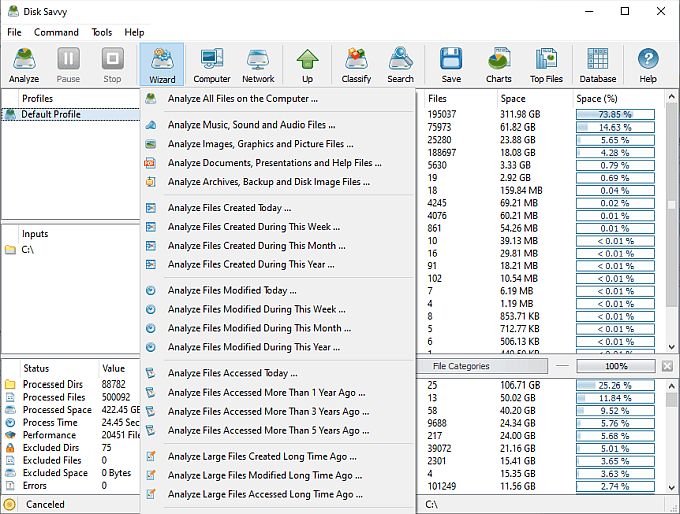
ومع ذلك ، فإن أدوات DiskSavvy تجعلها خيارًا مُفيدًا لتحليل القرص الصلب. هناك خيارات لعرض ملفاتك كمخططات دائرية متنوعة ، ولتصنيفها حسب نوع التنسيق ، ولتجميعها حسب الوسائط أو أنواع المستندات ، ووقت وتاريخ الإنشاء أو التعديل ، وغير ذلك الكثير. يحتوي معالج تحليل DiskSavvy على قائمة واسعة من إعدادات التحليل التي تم إنشاؤها مُسبقًا ، مما يجعل من السهل التبديل بين خيارات البحث.
تسمح لك DiskSavvy أيضًا بفحص وتحليل أجهزة الشبكة أيضًا. هذا يعني أنه يُمكنك توصيل NAS (التخزين المُتصل بالشبكة) بـ DiskSavvy وبدء العرض المرئي لكيفية استخدام القرص الخاص بك.
بشكل عام ، تُعد DiskSavvy خيارًا رائعًا لتحليل القرص الصلب. يُعد تقييد عدد الملفات البالغ 500.000 في الإصدار المجاني هو الجانب السلبي الرئيسي الوحيد. الترقية إلى DiskSavvy Pro ستُكلفك 50 دولارًا مقابل ترخيص محدود.
بمجرد الانتهاء من تحليل القرص الخاص بك ، قد ترغب في تهيئته. تحقق من أفضل أدوات التهيئة والتقسيم لاحتياجات إدارة القرص الصلب.
3. JDisk Report
خيار تحليل القرص الرائع الآخر هو JDisk Report ، وهي أداة Java مجانية يُمكنك استخدامها لتحليل الملفات على أنظمة التشغيل Windows و macOS و Linux.
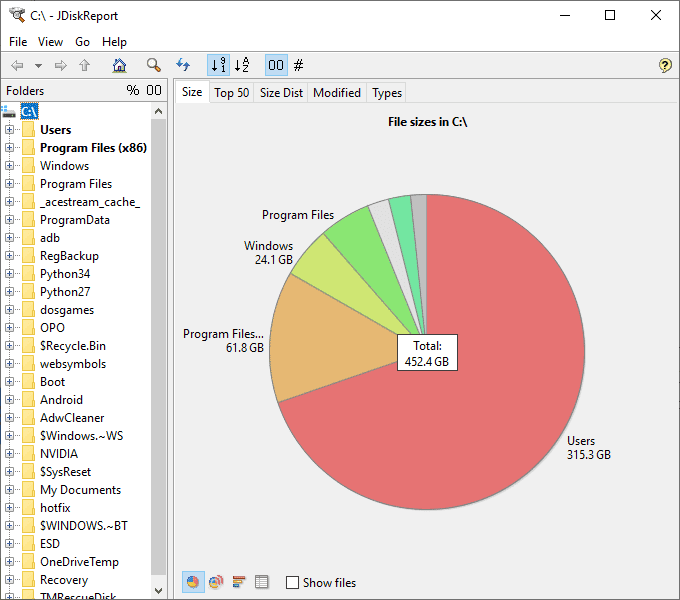
الآن ، JDisk Report بطيئة. ليس هناك أي خوف حول الكثير من التفاصيل التي يتم عرضها. حيث بمجرد اكتمال JDisk Report للتحليل ، يتم التعامل مع تصور مُخطط دائري عملاق لمحرك الأقراص الثابتة. يُمكنك تبديل المخطط الدائري للحصول على مخطط شريطي إذا كنت تُفضل ذلك.
يُؤدي النقر فوق أجزاء المخطط الدائري إلى خفض مستوى نظام الملفات. على سبيل المثال ، يُؤدي النقر فوق Program Files إلى فتح تحليل مجلد Program Files.
كان إلغاء التجزئة في وقت سابق خيارًا جيدًا لتسريع محرك الأقراص الثابتة. ولكن هل يجب عليك إلغاء تجزئة SSD لزيادة السرعة؟
4. TreeSize Free
TreeSize Free هي أداة مُفيدة لتحليل مساحة القرص مع خيار مرئي لائق.
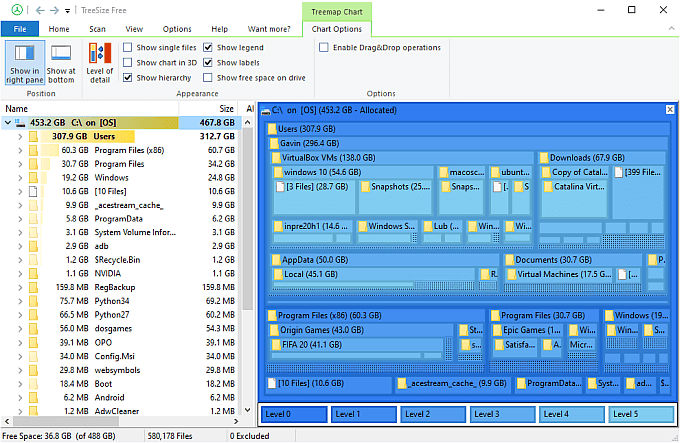
تعرض TreeSize Free محرك الأقراص الثابتة في النافذة اليسرى ، وتفصل بين الأحجام وتواريخ التعديل ومسارات الملفات. يؤدي تحديد TreeMap Chart إلى تبديل عرض النافذة إلى سلسلة من المربعات ، يوضح كل منها مجلدًا وحجمه الحالي على القرص الصلب لديك. يُمكنك أيضًا استخدام شريط التمرير لتعديل مستوى التفاصيل المعروضة ، وتقليل المستوى لإظهار عدد أقل من الملفات والمجلدات أو العكس.
تحتوي TreeSize Free على واجهة مستخدم رسومية مماثلة لمستكشف ملفات Windows. ستجد خيارات تحليل القرص في شريط الأدوات العلوي ، بالإضافة إلى طرق عرض مُختلفة وأدوات أخرى.
تُعد عملية تحليل القرص طريقة واحدة فقط لك للحفاظ على تفاصيل حول جهاز الكمبيوتر الخاص بك. تحقق من هذه الأدوات الأخرى التي يُمكنك استخدامها لتحسين صحة جهاز الكمبيوتر الخاص بك.
5. SpaceSniffer
SpaceSniffer هي أداة مجانية لتحليل مساحة القرص الصلب التي تُركز على تصور تخزين القرص الصلب الخاص بك. بعد تحديد محرك الأقراص الثابتة لتحليله ، تبدأ نافذة SpaceSniffer على الفور بالملء بالمربعات. تُمثل المربعات المجلدات المُختلفة لمحرك الأقراص الثابتة ، بالإضافة إلى المساحة التي يستخدمها كل منها حاليًا.
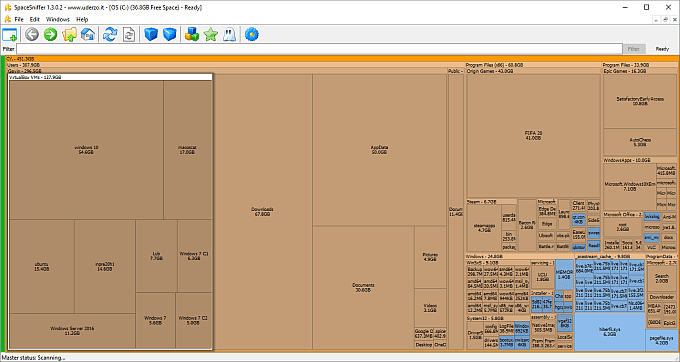
يُؤدي تحديد أحد المربعات إلى نقلك إلى مستوى أدنى من التفاصيل في المجلدات والملفات. يُمكنك تصفية الملفات والمجلدات الخاصة بك ومقارنتها باستخدام أدوات مُضمنة ، بالإضافة إلى حفظ التخطيط المُخصص أو خيارات البحث للاستخدام في المستقبل.
قد يبدو أسلوب SpaceSniffer لتحليل القرص مُربكًا بعض الشيء في البداية. هناك الكثير من المربعات ، بعضها يومض ، والأشياء تتغير عندما تختارها. ولكن بمجرد أن تتكيف مع النمط ، سترى أن SpaceSniffer هي أداة مُمتازة لتحليل القرص.
6. أداة Windows المُضمنة
يحتوي Windows بالفعل على أداة تحليل القرص بشكل مُضمن. إنها ليست الأكثر إشراقًا وتفتقر إلى العديد من الخيارات المُتاحة في أدوات الجهات الخارجية المُخصصة. ومع ذلك ، إنها أداة مفيدة ، وتستحق الذكر.

اضغط على مفتاح Windows + I ، ثم أدخل Storage في شريط البحث. حدد الخيار الأول لفتح إعدادات التخزين. ستقوم أداة تحليل القرص الصلب بتعبئة الأشرطة المُختلفة ، مما يشير إلى الملفات والمجلدات الخاصة بك. يؤدي تحديد مجلد إلى توسيع التحليل وصولاً إلى المستوى التالي.
ما هي أفضل أداة لتحليل مساحة القرص؟
بقدر ما تذهب إليه أدوات تحليل مساحة القرص ، لا تزال WinDirStat أحد أفضل الخيارات. إنها مجانية تمامًا ومفتوحة المصدر وتقوم بعمل رائع. حتى أنها تحتوي على خيار عرض مرئي ضخم قائم على الكتل في أسفل النافذة وتحتوي أيضًا على بعض أدوات التصفية والتحليل سهلة الاستخدام.
إذا كنت بحاجة إلى إمكانيات أكبر مما تُوفره WinDirStat ، فإن DiskSavvy تُعد خيارًا رائعًا. تُعد أدواتها المُضمنة من بين أفضل الأدوات المُتاحة ، مع الكثير من خيارات التحليل التي تم إنشاؤها مُسبقًا. قد تؤدي تكلفة الترقية الاحترافية إلى استبعاد بعض المستخدمين ، ولكن هذا اختيار شخصي.
هل تبحث عن توفير مساحة أكبر على القرص الصلب؟ فيما يلي أفضل الطرق لتحرير مساحة على القرص الصلب على نظام التشغيل Windows 10.







